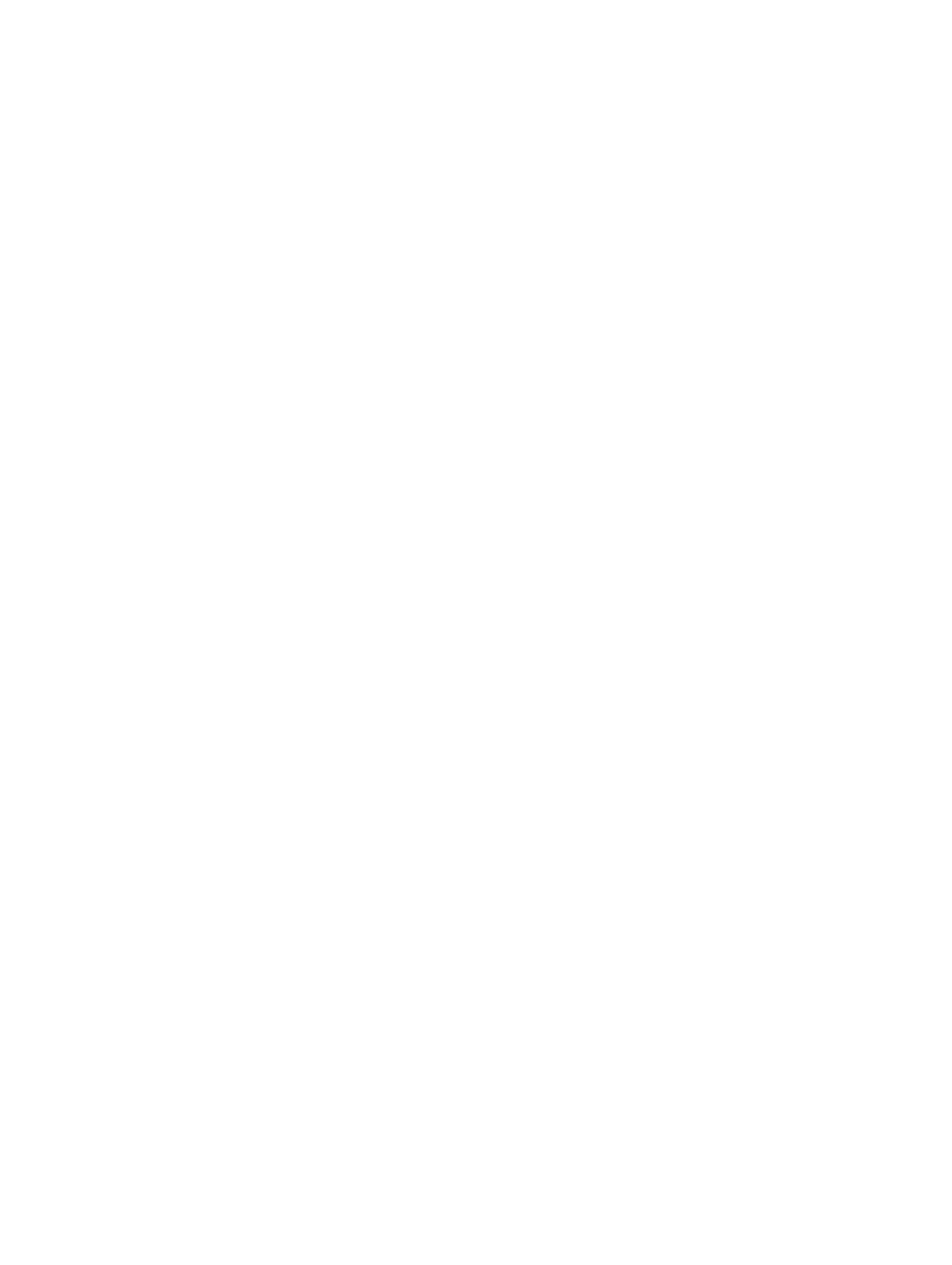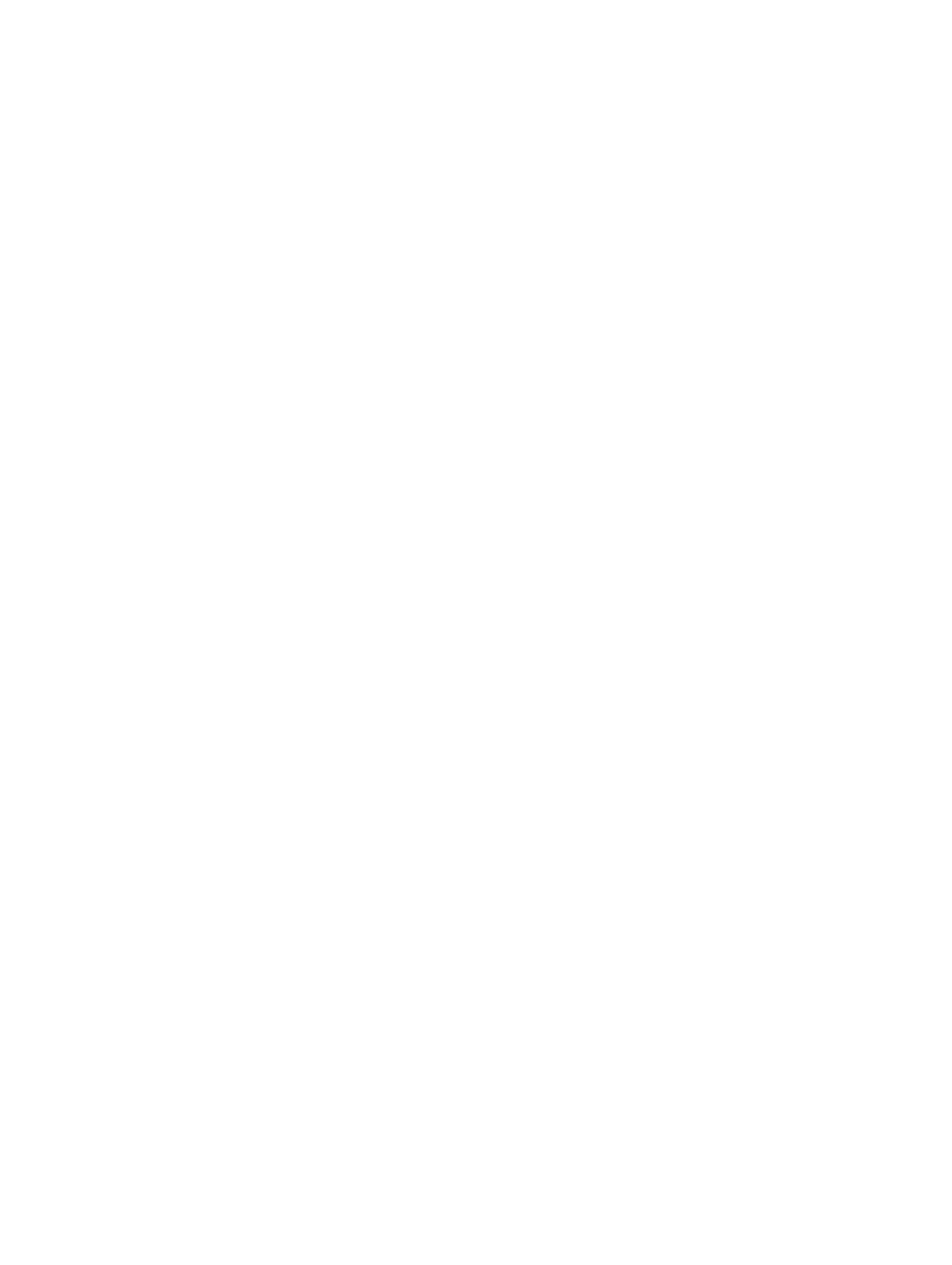
Índice
1 Como trabalhar no computador........................................................................ 5
Antes de trabalhar na parte interna do computador........................................................................... 5
Ferramentas recomendadas................................................................................................................. 6
Como desligar o computador.............................................................................................................. 6
Após trabalhar na parte interna do computador..................................................................................7
2 Como remover e instalar componentes...........................................................8
Como remover a bateria.......................................................................................................................8
Como instalar a bateria......................................................................................................................... 9
Como remover a unidade óptica......................................................................................................... 9
Como instalar a unidade óptica............................................................................................................9
Como remover o painel de acesso...................................................................................................... 9
Como instalar o painel de acesso...................................................................................................... 10
Como remover o disco rígido............................................................................................................ 10
Como instalar o disco rígido............................................................................................................... 11
Como remover o módulo de memória..............................................................................................12
Como instalar o módulo de memória................................................................................................12
Como remover a placa WLAN............................................................................................................ 12
Como instalar a placa WLAN...............................................................................................................13
Como remover a bateria de célula tipo moeda................................................................................. 13
Como instalar a bateria de célula tipo moeda................................................................................... 13
Como remover o teclado....................................................................................................................13
Como instalar o teclado......................................................................................................................15
Como remover a tampa da base........................................................................................................ 15
Como instalar a tampa da base.......................................................................................................... 16
Como remover a placa de entrada/saída (E/S)...................................................................................17
Como instalar a placa de entrada/saída (E/S).................................................................................... 18
Como remover o conjunto dissipador de calor.................................................................................18
Como instalar o conjunto dissipador de calor...................................................................................19
Como remover os alto-falantes.........................................................................................................20
Como instalar os alto-falantes............................................................................................................21
Como remover a placa de sistema.....................................................................................................21
Como instalar a placa de sistema.......................................................................................................23
Como remover o conector de alimentação......................................................................................23
Como instalar o conector de alimentação........................................................................................24
Como remover o conjunto da tela.................................................................................................... 24
Como instalar o conjunto da tela.......................................................................................................25
Como remover a tampa frontal da tela..............................................................................................25
3